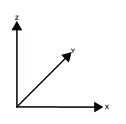ILM Manager (3.9)
Software
简介
在本部分,您可以找到有关产品的基本信息以及主题中使用的格式约定。
概述
ILM Manager 是用于配置和管理 ILM 系统的软件解决方案。它与 ILM Configurator U 盘配合使用,可插入电脑的 USB 端口。ILM Manager 可用于配置 ILM 系统,使其在基本模式或高级模式下运行。ILM Manager 只能与 ILM Configurator U 盘一起使用。
一般数据保护条例(GDPR)
本产品提供了处理个人身份信息的可能性,例如系统用户名、角色和 IP 地址。这种处理能力的目的可能是通过可追溯性和适当的访问管理来加强质量控制。
如果您决定处理个人数据,您需要了解并遵守相关的个人数据保护规则,包括 EU GDPR 以及任何其他适用的指令和法规。对于您对本产品的任何使用,阿特拉斯·科普柯不承担任何责任。
规则
为了增强用户的了解,本文档中使用了某些格式约定。所使用的格式约定列出如下。
元素 | 符号 | 说明 | 输出 |
|---|---|---|---|
一般重点 | 在程序工作区中。 | 使某些文本元素脱颖而出,或突出显示。 | 文字为粗体 |
图形用户界面 (GUI) 项目 | 选择功能按钮。 | 对在图形用户界面 (GUI) 屏幕上找到的项目的任何引用(例如:命令按钮、图标名称和字段名称)。 | 文字为粗体 |
图形用户界面 (GUI) 路径 > | 通常,在图形用户界面 (GUI) 的顶部。 | 导航辅助工具,可在图形用户界面 (GUI) 中跟踪位置。 | 例如:控制器 > 程序 > 编辑 |
用户输入 | 输入程序的说明。 | 用户输入的任何文本 | 文字为粗体 |
文件名 | 输入导出的文件名。 | 文件被导出或导入系统中 | 文字为粗斜体 |
变量和参数名称 | 输入导出的名称。 | 变量和参数名称(非值)。 | 文字为斜体 |
变量和参数值 | 输入导出的值。 | 变量和参数值。 | 文字为粗体大写 |
系统输出 | Client.Domain.Models.ExportImportConfiguration | 系统输出的任何文本。 | 文字为等宽字体 |
外部链接 | 指向具有与文档或主题内容相关的信息的外部站点的链接。这些可能包括:
| 可选文本到外部站点 | |
内部文档链接 |
如果可用,这些链接将显示在文本下方。 | 可选文本到内部内容 |
责任和警告
责任
在工作环境下,许多情况可能影响拧紧流程,为此须对结果进行验证。在此,我们要求用户遵守相关标准和/或法规,在出现可能影响拧紧结果的情况后,检查安装的扭矩和旋转方向。此类情况的示例包括但不限于:
工具系统初始安装
更改部件批次、螺栓、螺钉批次、工具、软件、配置或环境
更改通风或电气连接
更改管路人体工程学特性、流程、质量程序或操作法
更换操作员
任何影响拧紧流程结果的其他变更
检查应:
确保未因发生的影响情况改变接头状况。
在设备初始安装、维护或修理后实施。
至少在每次换班后检查一次或以合适的频率进行检查。
安全警示语
危险、警告、小心和注意等安全警示语的意思如下:
危险 | 危险表示一种危险的情况,如果不能避免,将会导致死亡或严重伤害。 |
警告 | 警告表示一种危险的情况,如果不能避免,可能导致死亡或严重伤害。 |
小心 | 小心与安全警告标志一起使用,表示一种危险的情况,如果不能避免,可能会导致轻微或中等程度的伤害。 |
注意 | 注意用于指示与个人伤害无关的操作。 |
ILM 管理器
ILM 管理器可用于配置 ILM 系统。
软件结构
ILM 管理器软件围绕配置和可视化两个视图进行构建。ILM 管理器窗口中提供使用 ILM Manager 所需的信息和选项。左上角包含以下选项:
打开:打开打开弹出式窗口,用于还原配置。
另存为:打开另存为弹出式窗口,用于保存配置。
设置:打开设置弹出式窗口,用于更改 ILM Manager 设置。
ILM Manager 窗口下半部分中显示 ILM 配置器棒的 ID 和固件版本。右下角显示当前的 ILM Manager 版本。
配置视图
配置视图中显示使用搜索功能找到的所有 ILM 设备,并显示一个工具栏,上面的选项可用于配置 ILM 系统。工具栏下方的选项卡可用于在所显示的各种 ILM 设备之间切换:
锚点:显示所有 ILM Anchors。
标记:显示所有 ILM Tags和 ILM Configurator Sticks。
配置视图中显示的任何 ILM 设备都可以通过双击进行编辑。此操作将打开一个菜单:
删除:将 ILM 设备从列表中删除。
刷新:忽略任何挂起的更改,并刷新 ILM 设备的配置。
验证:将 ILM 设备的硬件配置与 ILM 管理器配置进行比对。
还原:将 ILM 设备的状态更改为“挂起更改”。请参见还原配置。
更换:打开设备更换窗口。请参阅更换 ILM 锚点和更换 ILM 工具标记。
重新启动:ILM 设备将重启。
LED 标识:ILM 设备上的状态 LED 将闪烁五秒钟。
配置工具栏
配置工具栏让用户可以对 ILM 系统进行更改。
配置:切换至配置视图。
可视化:切换至可视化视图。
启动/停止配置器:启动或停止 ILM Configurator stick。
搜索:查找范围内和选定 UWB 通道上的所有 ILM 设备。
上传配置:上传任何挂起的更改。
3:切换至 UWB 通道 3。
5:切换至 UWB 通道 5。
固件更新:打开更新管理器窗口。
坐标转换:打开坐标转换窗口。请参见转换坐标。
添加标签/添加锚点:手动添加设备。可用于恢复设备。
锚点选项卡
配置视图中的锚点选项卡显示了 ILM 系统中所有 ILM Anchors的详细信息。
锚点 ID:ILM Anchor的八位字符标识符(唯一)。
状态:ILM Anchor的当前状态。
正在获取:ILM Configurator正在从 ILM 设备收集数据。
挂起更改:未保存的更改已应用到配置中。
正在配置:正在将配置更改发送到 ILM 设备。
确定:数据收集完成,且配置已更新。
失败:ILM Configurator无法获取设备。
组:ILM Anchor所归属的组。
移动:显示锚点是否被移动/篡改。
X:ILM Anchor的当前 x 坐标。
Y:ILM Anchor的当前 y 坐标。
Z:ILM Anchor的当前 z 坐标。
协调员:显示 ILM Anchor是否是协调员。
IP 地址:显示 ILM Anchor的 IP 地址。
DHCP:显示 ILM Anchor的 DHCP 状态。
版本:当前所安装的固件版本。
编辑详细信息:编辑按钮用于打开详细信息窗口。
删除:删除图标用于将 ILM Anchor从列表中删除。
标记选项卡
配置视图中的标记选项卡显示 ILM 系统中所有 ILM Tool Tags的详细信息。
标记 ID:ILM Tool Tag的八位字符标识(唯一)。
状态:ILM Tool Tag的当前状态。
正在获取:ILM 配置器正在从 ILM 设备收集数据。
挂起更改:未保存的更改已应用到配置中。
正在配置:正在将配置更改发送到 ILM 设备。
确定:数据收集完成,且配置已更新。
失败:ILM Configurator无法获取设备。
标记名:ILM Tool Tag的名称。
滤波器:当前的位置灵敏度滤波器设置。
组:ILM Tool Tag当前归属的 ILM Anchors组。
X:ILM Tool Tag的 x 坐标。
Y: ILM Tool Tag的 y 坐标。
Z: ILM Tool Tag的 z 坐标。
区域 ID:ILM Tool Tag当前归属的区域。
刷新率:ILM Tool Tag在每秒内的位置计算次数。
版本:当前所安装的固件版本。
编辑详细信息:编辑按钮用于打开详细信息窗口。
删除:删除图标用于将 ILM 设备从列表中删除。
可视化视图
可视化视图中显示 ILM 系统的模型和一个工具栏,工具栏上的选项可用于更改显示设置和对模型进行自定义。
可视化视图仅可用于配置了坐标的 ILM 系统。
可视化工具栏
可视化工具栏让用户可以更改可视化窗口中显示的内容。
配置:切换至配置视图。
可视化:切换至可视化视图。
翻转 XY:翻转 X 和 Y 轴。
镜像 X:沿 X 轴镜像模型。
镜像 Y:沿 Y 轴镜像模型。
+:放大。
-:缩小。
标记数据:显示所有 ILM Tool Tag相关设置。
显示/隐藏图层:显示所显示的图层。
更改语言
在 ILM Manager左上角,选择扳手图标。
设置弹出式窗口打开。在设置弹出式窗口的语言下拉列表中,选择想使用的语言。
更改语言弹出式窗口打开。在更改语言弹出式窗口中,选择重新启动。
ILM Manager将重新启动选中的语言。
修订历史
发行号 | 修订日期 | 修订说明 |
|---|---|---|
item | item | none |
3.9 | 11/2024 | 新内容: 更新内容: |
3.8 | 6/2024 | 新内容:
更新内容:
|
3.6 | 5/2023 | ILM Manager用户指南的首次正式发布。 |
安装和升级
在本部分,您可以找到有助于产品初始安装或从一个版本升级到另一个版本的信息。
系统要求
工业 PC (IPC) 运行 软件的最低系统要求如下:
操作系统:Windows 10 或更高版本。
有关必要的硬件和软件版本及限制,请参阅 ILM 兼容性信息。
安装 ILM 管理器
要在工业 PC (IPC) 上安装 ILM Manager软件,请执行完整的安装程序。
下载 ILM Manager安装文件夹,地址是 Atlas Copco Marketing&Support portal (http://toosseas0004/portal/vbdownloads.php?categoryid=166)。
解压缩 ILM Manager安装文件夹。
在 ILM Manager安装文件夹中,双击 ILM Manager Installer.exe。
ILM Manager安装页面打开。按照 ILM Manager安装页面中的说明操作。
配置
在本部分,您可以找到有关如何创建、修改和验证产品设置的详细信息。
查找 ILM 设备
在 IPC 上的 USB 端口中,插入 ILM Configurator Stick。
在配置视图的配置工具栏上,选择要在其中搜索 ILM 设备的 UWB 通道。
在配置工具栏上,选择搜索。
ILM Configurator Stick将查找范围内的所有 ILM 设备。
如要继续搜索 ILM 设备,右键单击搜索。

当信道被更改时,设备列表将刷新。
配置 ILM 锚点
组
所有 ILM Anchor都必须归属至少一个组。组可以帮助 ILM Tool Tag找到最佳的 ILM Anchor来实现定位,从而优化无线电通信。每个组包含四到六个 ILM Anchor,不建议在一个组中有六个以上的 ILM Anchor。一个 ILM Anchor可归属最多四个组,每个组具有一个介于 1 到 255 之间的组号。
为了便于使用,请根据组之间的位置顺序分配组号。
协调器
所有组都必须分配一个 ILM Anchor作为Coordinator。Coordinator控制着 ILM Tool Tag和 ILM Anchor之间的无线电通信,并决定在什么时候由谁发送信息。Coordinator还控制着通过以太网与开销系统(如 MES)之间的信息共享。Coordinator可以由最多四个组共享。在特殊情况下,一个组可以有两个Coordinator。
坐标/距离
如需使用坐标(以前称为Advanced mode,可以在坐标系中看到 ILM Tag的实时位置),需要测量和配置所有锚点位置。这也允许使用矩形或圆形的启用区域。
在配置 ILM Anchor之前,先查找所有 ILM 设备。
在配置视图中的锚点选项卡上,选择 ILM Anchor,然后选择编辑。
锚点详细信息弹出式窗口打开。在锚点详细信息窗口中的常规选项卡上,从 UWB 通道下拉列表中选择 UWB 通道。

所有 ILM Anchors都必须与 ILM Tool Tags在同一 UWB 通道上。
如需使用坐标,请在 X (m)、Y (m) 和 Z (m) 框中输入 ILM Anchor的测量位置。

同一 UWB 通道上彼此靠近的所有 ILM Anchors必须共享同一个右手坐标系。
如果 ILM Anchor将用作Coordinator,请在锚点详细信息窗口中,选中协调器复选框。
在组下的框中,输入该 ILM Anchor将要归属的组号。

每个 ILM Anchor必须归属至少一个组。

组号可以为 1 到 255 之间的任意整数。
在锚点详细信息窗口中的扩展选项卡上,从移动灵敏度下拉列表中选择移动灵敏度。请参见移动灵敏度。

此步骤可选。
关闭锚点详细信息窗口。
在配置视图中,选择上传配置。
配置 ILM 工具标记
在配置 ILM Tool Tag之前,先查找所有 ILM 设备。
在配置视图中的标记选项卡上,选择 ILM Tool Tag,然后选择编辑。
标记详细信息弹出式窗口打开。在名称框中,为 ILM Tool Tag输入一个名称。

此步骤可选。
从 UWB 通道下拉列表中选择 UWB 通道。

ILM Tool Tag必须与 ILM Anchors在同一 UWB 通道上。
从滤波器下拉列表中选择位置灵敏度。
关闭标记详细信息窗口。
在配置视图中,选择上传配置。
启用区域类型
距离
区域类型距离是仅在专用区域或方向上启用工具的最快捷方法。ILM Tool Tag通过测量到 ILM Anchors的距离来验证其位置,因此无需测量 ILM Anchors位置。
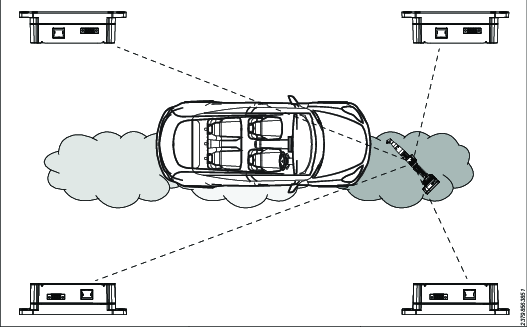
各启用区域均由一系列从 ILM Tool Tag到 ILM Anchors的距离组成。
可以在使用距离时设置系统,以使标记只针对一个 ILM Anchor验证其距离。在这种情况下,该区域将是围绕 ILM Anchor的球体。
运行 2.11 或以下版本的固件并使用距离和基础模式的 ILM 标记与 2.12 及以上版本的 ILM Configurator不兼容。
坐标
区域类型矩形和圆形提供了在坐标系统中定义的更精确的边界。需要用测量的坐标来配置 ILM Anchor的位置。这些区域类型有助于实现标记位置的实时可视化。
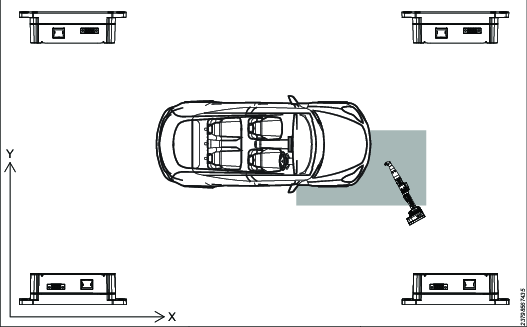
无法针对单个标记混用距离和矩形/圆形区域类型。
配置启用区域
在配置视图中的标记选项卡上,选择 ILM Tool Tag,然后选择编辑。
标记详细信息弹出式窗口打开。在标记详细信息窗口中的区域选项卡上,从区域下拉列表中选择要配置的区域。
在拧紧程序框中,输入拧紧程序的 ID 号。

只有在使用“确认”和“控制”模式时才需要此步骤。
选择要使用的区域类型:
无
矩形
圆形
距离

矩形和圆形使用坐标,并需要测量和配置的 ILM Anchor坐标,请参阅启用区域类型。
选择示教。ILM Tool Tag的当前位置和方向将自动进行测量和配置,对于距离,以所选的距离公差(以米为单位)作为缓冲。
对于矩形和圆形,可以在Live Area Visualization中手动调整区域。
可以根据需要选择使用方向,然后在框中调整滚转和俯仰度及公差。
在超时部分下的框中,输入超时时间,单位为秒。
进入区域:在工具被启用之前 ILM Tool Tag需要留在区域内的时间。
退出区域:在工具被锁定之前 ILM Tool Tag 需要留在区域之外的时间。
标记丢失:在工具锁定之前,ILM 锚点和 ILM Tool Tag之间断开连接的持续时间。
选择应用。
关闭标记详细信息窗口。
配置控制器通信
借助 IxB 的 ILM 协议通信
借助集成控制器工具,您可以使用 ILM Protocol通信在 ILM Tool Tag和工具之间建立有线通信。这意味着,您可以在不会与开放式协议产生冲突的情况下启用/禁用该工具。此外,该工具不需要将 ILM Anchors连接到网络即可工作。
有关必要的硬件和软件版本及限制,请参阅 ILM 兼容性信息。
请注意,需要使用第二代 ILM 标记。
确保在集成工具控制器配置中启用了 ILM 协议,请参阅 ILM 协议用户指南。
配置 ILM 工具标记
在配置视图中的标记选项卡上,选择 ILM Tool Tag,然后选择编辑。
标记详细信息弹出式窗口打开。在标记详细信息窗口中的接口选项卡上,在接口下拉列表中选择 ILM 协议。

控制 ILM 协议通信的软件版本可在版本框中看到。
在模式下拉列表中,选择模式,参见 绑定、确认和控制模式。

如果选择“确认”或“控制”模式,请确保所使用的区域有指定的拧紧程序。
在通信模式下拉列表中,选择标记通信。关闭标记详细信息窗口。
在配置视图中,选择上传配置。
借助 Power Focus 的 ILM 协议通信
对于与 Power Focus 搭配使用的工具,可能可以建立从 ILM 锚点到控制器的 ILM 协议通信。这意味着,您可以在不会与开放式协议产生冲突的情况下启用/禁用该工具。
有关必要的硬件和软件版本及限制,请参阅 ILM 兼容性信息。
确保已在控制器配置中启用了 ILM 协议,请参阅 ILM 协议用户指南。
配置 ILM Anchor
在配置视图中的锚点选项卡上,选择通过以太网电缆连接至网络的 ILM Anchor,然后选择编辑。
锚点详细信息弹出式窗口打开。在锚点详细信息窗口中的以太网选项卡上,选中网络设置复选框。
在 IP 地址、子网掩码、默认网关和数据端口框中,输入 ILM Anchor的配置,然后关闭锚点详细信息窗口。

ILM Anchor的 IP 地址必须与控制器的 IP 地址在相同范围内。

连接到网络的 ILM Anchor也应为协调器。
在配置视图中,选择上传配置。
配置 ILM 工具标记
在配置视图中的标记选项卡上,选择 ILM Tool Tag,然后选择编辑。
标记详细信息弹出式窗口打开。在标记详细信息窗口中的接口选项卡上,在接口下拉列表中选择 ILM 协议。
在模式下拉列表中,选择模式,参见 绑定、确认和控制模式。

如果选择“确认”或“控制”模式,请确保所使用的区域有指定的拧紧程序。
在通信模式下拉列表中,选择锚点通信。
输入控制器的 IP 地址以及 ILM Protocol适配器的端口。关闭标记详细信息窗口。

默认端口编号为 13141,这是控制器中的所有虚拟站点的共享编号。
在配置视图中,选择上传配置。
开放式协议通信
可以使用开放式协议将 ILM 连接到控制器。这需要通过 ILM 锚点进行通信。
在配置开放式协议通信之前,先查找所有 ILM 设备。
配置 ILM Anchor
在配置视图中的锚点选项卡上,选择通过以太网电缆连接至网络的 ILM Anchor,然后选择编辑。
锚点详细信息弹出式窗口打开。在锚点详细信息窗口中的以太网选项卡上,选中网络设置复选框。
在 IP 地址、子网掩码、默认网关和数据端口框中,输入 ILM Anchor的配置。

ILM Anchor的 IP 地址必须与控制器的 IP 地址在相同范围内。

连接到网络的 ILM Anchor也应为协调器。
在协议下拉列表中,选择开放式协议,然后关闭锚点详细信息窗口。
在配置视图中,选择上传配置。
配置 ILM Tool Tag
在配置视图中的标记选项卡上,选择 ILM Tool Tag,然后选择编辑。
标记详细信息弹出式窗口打开。在标记详细信息窗口中的接口选项卡上,在接口下拉列表中选择开放式协议。
在 IP 地址框中,输入控制器的 IP 地址。
在端口框中,输入虚拟站点的端口号。
在模式下拉列表中,选择模式,参见 绑定、确认和控制模式。关闭标记详细信息窗口。

如果选择“确认”或“控制”模式,请确保所使用的区域有指定的拧紧程序。
如果使用确认模式,则在下拉列表中选择未指定的 P-set 策略。当控制器从上层系统接收到未指定给某个区域的 Pset 时,它将控制是启用还是禁用控制器。
在类型下拉列表中,选择要运行的开放协议版本。
在配置视图中,选择上传配置。
绑定、确认和控制模式
在运行 ILM 协议或开放式协议时,有三种可用的模式。具体模式取决于拧紧程序的不同方式,如下所述:
绑定:无论选择何种拧紧程序,如果工具位于用户定义的距离和方向内,则启用工具。绑定模式为默认模式。
确认:控制器(反过来可以接收来自开销系统的过程信息)选择要使用的拧紧程序。ILM 系统确认用户为拧紧程序定义的距离和方向正确并启用该工具。
控制:ILM 系统根据工具的位置和方向告知控制器要使用哪个拧紧程序。这需要在控制器中配置并选择源拧紧作为任务。
确认启用区域
打开一个 ILM Tool Tag,并将其放在配置的启用区域中。
确认该 ILM Tool Tag的状态 LED 指示灯 B 为蓝色。

如果该状态 LED 为绿色,则该 ILM Tool Tag未处在启用区域中。
在 ILM Manager中,在配置窗口中的标记选项卡上,确认 ILM Tool Tag的区域 ID 正确。
保存配置
这将保存当前在 ILM Manager 中可见的所有设备的配置,这意味着每个 UWB 信道都需要一个文件。
在 ILM Manager的左上角,选择保存图标。
另存为弹出式窗口打开。在另存为弹出式窗口中,导航到一个用于保存配置的位置。
在文件名窗口中,为配置输入一个名称。
选择保存。
一个包含配置视图中所有 ILM 设备配置的 XML 文件被创建。
还原配置
在 ILM Manager的左上角,选择文件夹图标。
打开弹出式窗口打开。在打开弹出式窗口中,导航到包含配置的 XML 文件所在的位置。
选择 XML 文件,然后选择打开。
配置窗口得以更新,包含 XML 文件中的所有 ILM 设备和配置。在配置窗口中,选择要将配置加载到其中的 ILM 设备。
右键单击选中的 ILM 设备,然后选择还原。
ILM 设备的状态更改为挂起更改。
需要注意的是,这些区域是分开处理的。要恢复它们,请选择编辑打开标签详细信息,然后选择应用。
在配置栏中,选择设备当前配置的 UWB 信道。
在配置栏中,选择上传配置。
ILM 设备的状态更改为正在获取,然后选择确定。
转换坐标
此操作将转换 ILM 系统中所有 ILM Anchor的坐标。
保存 ILM Anchor的配置,参见保存配置。
在配置视图中的配置工具栏上,选择坐标转换。
坐标转换弹出式窗口打开。在坐标转换窗口中的 X:和 Y:框中,输入 X 和 Y 的值,单位为米。该值将应用到系统中的每个坐标。
选择 -90° 和 +90° 来旋转坐标系。该旋转将应用到系统中的每个坐标。
选择确认。
在配置视图中的配置工具栏上,选择上传配置。
移动灵敏度
为了保护 ILM 系统在安装后不出现位置上的变化,ILM Anchor集成了可检测移动的传感器。如果 ILM Anchor检测到移动,状态 LED 将开始闪烁红色。
在状态 LED 闪烁红色期间,ILM Anchor将继续在所配置的模式下工作和运行。状态 LED 通知用户确认 ILM Anchor的位置并对位置变化进行校正。
配置移动灵敏度
在配置视图中的锚点选项卡上,选择 ILM Anchor,然后选择编辑。
锚点详细信息弹出式窗口打开。在锚点详细信息窗口中的扩展选项卡上,从移动灵敏度下拉列表中选择移动灵敏度。
关闭锚点详细信息窗口。
在配置视图中,选择上传配置。
复位移动检测
在配置视图中的锚点选项卡上,选择 ILM Anchor,然后选择编辑。
锚点详细信息弹出式窗口打开。在锚点详细信息窗口中的扩展选项卡上,清除检测到移动复选框。
关闭锚点详细信息窗口。
在配置视图中,选择上传配置。
ILM Anchor的状态 LED 将从红色变成所配置模式的颜色。
故障排除和保养
本节提供了对问题进行故障排除的帮助,并包含有助于您维护和维修产品的信息。
状态 LED
ILM Anchors和 ILM Tool Tags均配有指示状态的 LED。
ILM Anchor LED 指示器
LED 颜色 | 状态 |
|---|---|
无 | 无电源。 |
品红色闪烁 | ILM Anchor首次通电时的默认模式。移动检测已关闭。 |
浅蓝色 | ILM Anchor在无配置坐标的情况下运行。 |
绿色 | ILM Anchor在有配置坐标的情况下运行。 |
红色闪烁 | ILM Anchor检测到移动。 |
深蓝色闪烁 | ILM Anchor防火墙正在更新。 |
ILM Tool Tag LED 指示器
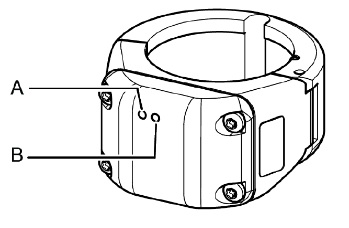
LED 颜色 | 状态 |
|---|---|
无 | 无电源。 |
绿色 | ILM Tool Tag正在运行。 |
LED 颜色 | 状态 |
|---|---|
无 | 无电源。 |
蓝色 | ILM Tool Tag在启用区域内。 |
绿色 | ILM Tool Tag不在启用区域内。 |
错误消息
错误 | 问题 | 解决办法 |
|---|---|---|
固件更新期间的错误消息:“以下设备无法更新:” | ILM 设备没有电源。 | 确保 ILM 设备连接了电源。 |
找不到 ILM 设备。 | 在 ILM Manager中搜索设备。请参见查找 ILM 设备。 | |
固件更新中断。 | 手动添加 ILM 设备,然后重新启动固件更新。 |
更换 ILM 锚点
可以将现有 ILM Anchor更换为另一个。
更换 ILM Anchor时要小心,任何位置变化都会降低 ILM 系统的精确性。
在更换之前,先保存 ILM Anchor的配置。
取出 ILM Anchor,更换成另一个 ILM Anchor。
将 ILM Anchor 连接到电源。
加载先前保存的配置。
在配置视图的锚点选项卡上,选择被更换的 ILM Anchor。
右键单击选中的 ILM Anchor,然后选择更换
设备更换弹出式窗口打开。在设备更换窗口中,选择新设备 Id 框,输入新 ILM Anchor的锚点 Id,然后选择应用。
在配置工具栏上,选择上传配置。
将使用新 ILM Anchor的启用区域示教给使用被更换的 ILM Anchor的启用区域。
如果任何 ILM 标记在一个区域使用替换的 ILM 锚点(仅适用于距离),则该 ILM 锚点 ID 必须在 ILM 标记配置中更新为新的 ILM 锚点 ID。
更换 ILM 工具标记
更新固件
在 IPC 上的 USB 端口中,插入 ILM Configurator Stick。
在浏览器中,转至 Atlas Copco Marketing and Support portal,下载 ILM 固件。
在 ILM Manager中,在配置模式下选择搜索。
ILM Configurator将查找可触及范围内的所有 ILM 设备。在更新固件之前,保存所有 ILM 设备的当前配置。
在配置模式下,选择固件更新。
更新管理器窗口将打开。在更新管理器窗口中,选择浏览并导航到 IPC 上 ILM 固件位置,然后选择打开。
在更新管理器窗口中,选择要更新的设备,然后选择添加。最多可同时添加并更新八个设备。

添加的所有设备必须属于同一类型。
在更新管理器窗口中,选择开始更新。
在更新期间,ILM Anchor上的 LED 指示器将呈深蓝色闪烁。
更新过程结束后,所有 ILM 设备将重新启动。

如果更新已启动但未完成,则必须恢复设备。请参见恢复设备。
恢复设备配置,因为该信息可能已在更新期间被清除。请参见还原配置。
恢复设备
如 更新固件 一章所示,如果固件更新未正确完成,则无法使用搜索功能发现设备。
要恢复它,必须通过以下步骤手动添加设备:
选择添加标签/添加锚点,具体取决于要恢复的设备。
在弹出窗口中输入设备的 ID(8 个字符)。
选择固件更新,然后按照正常更新的步骤操作。

恢复设备时,不会自动识别 ILM 标签的硬件代别。有关包含第二代 ILM 标签的产品,请参阅 ILM 兼容性信息中的硬件表。